
iCloud Driveが同期されない!原因と対処法を解説します
Contents[OPEN]
【iCloud Drive】同期されない・遅い時の対処法《容量》
ここからは、「原因に合わせた対処法」についてご紹介していきます。
まずは、《容量》に問題がある場合に対処法について確認していきましょう。
「今使っている容量がどれくらいなのかわからない」という方も、どの容量を利用しているのか知っておくと、トラブルが起きたときだけでなく、機種変更をしたいときなどにも役に立つので、一度確認してみてくださいね。
iPhoneの容量を確認・空き容量を増やす
iPhoneでiCloud Driveを利用しているのであれば、現在利用している容量と空いている容量を確認しましょう。
本体に入っているデータ量が多いと動作するための領域が少なく、動きが遅くなってしまうことがあるので、不要なデータはできるだけ早く消すようにしておくとトラブルを回避できますよ。
現在利用している容量を確認するには、本体設定の「一般」を開いてください。
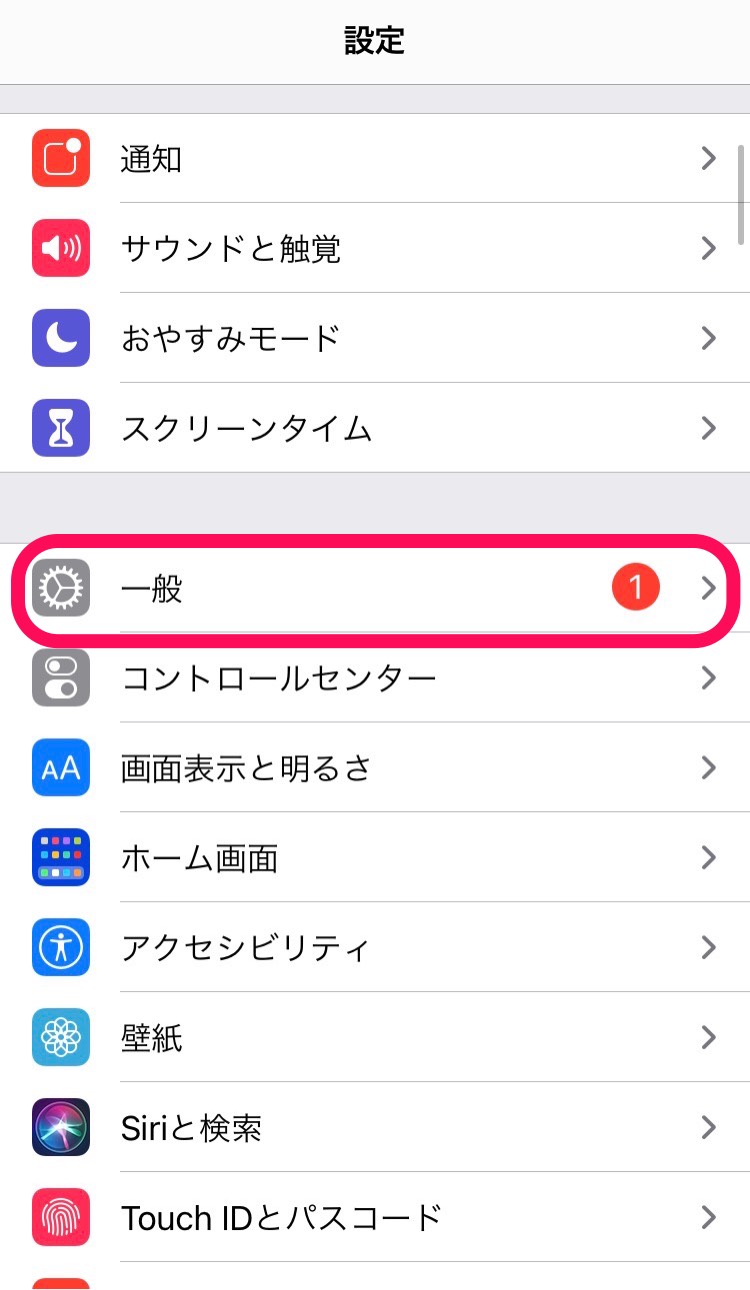
その中の「情報」を押すと、本体に保存できる容量の上限と使用可能(残り)容量が表示されますよ。
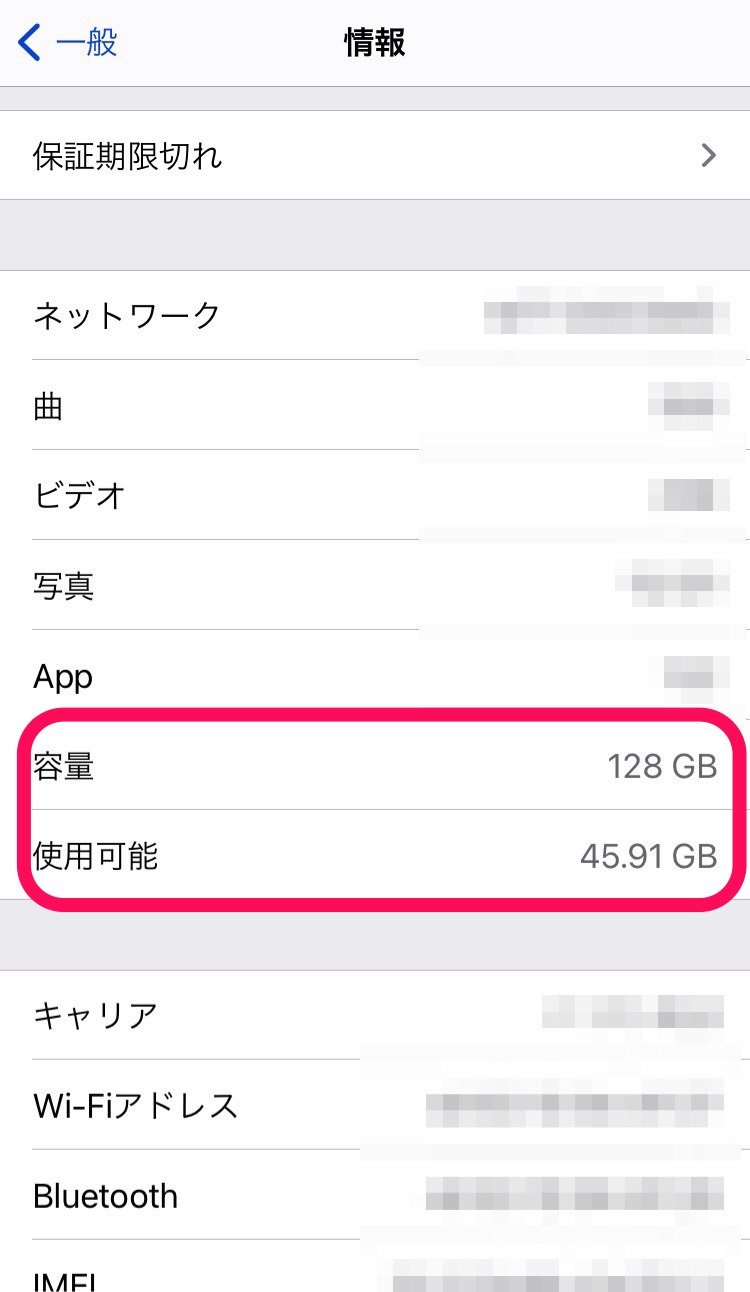
ストレージプランをアップグレードする
iCloud Driveではいくつかプランが準備されており、保存できる容量によって料金が変動します。
| 容量 | 月額料金 |
|---|---|
| 5GB | 無料 |
| 50GB | 130円 |
| 200GB | 400円 |
| 2TB | 1300円 |
無料で保存できるのは5GBまでで、容量が足りなくなったらアップグレードして容量を増やすことが可能です。
200GBと2TBのプランについては、家族と分け合って利用することができますよ。
プランを変更するには、本体設定を開いた時に1番上に表示される「ユーザー名」をタップし、「iCloud」を開いてください。
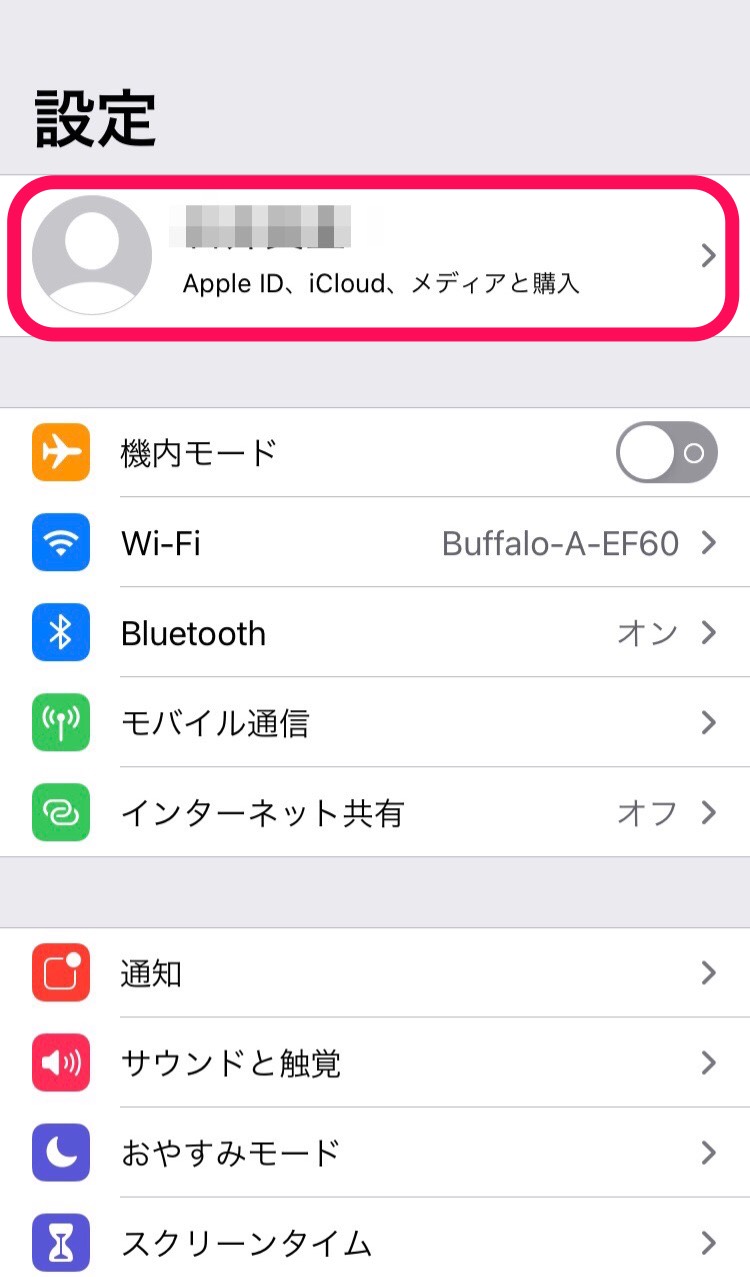
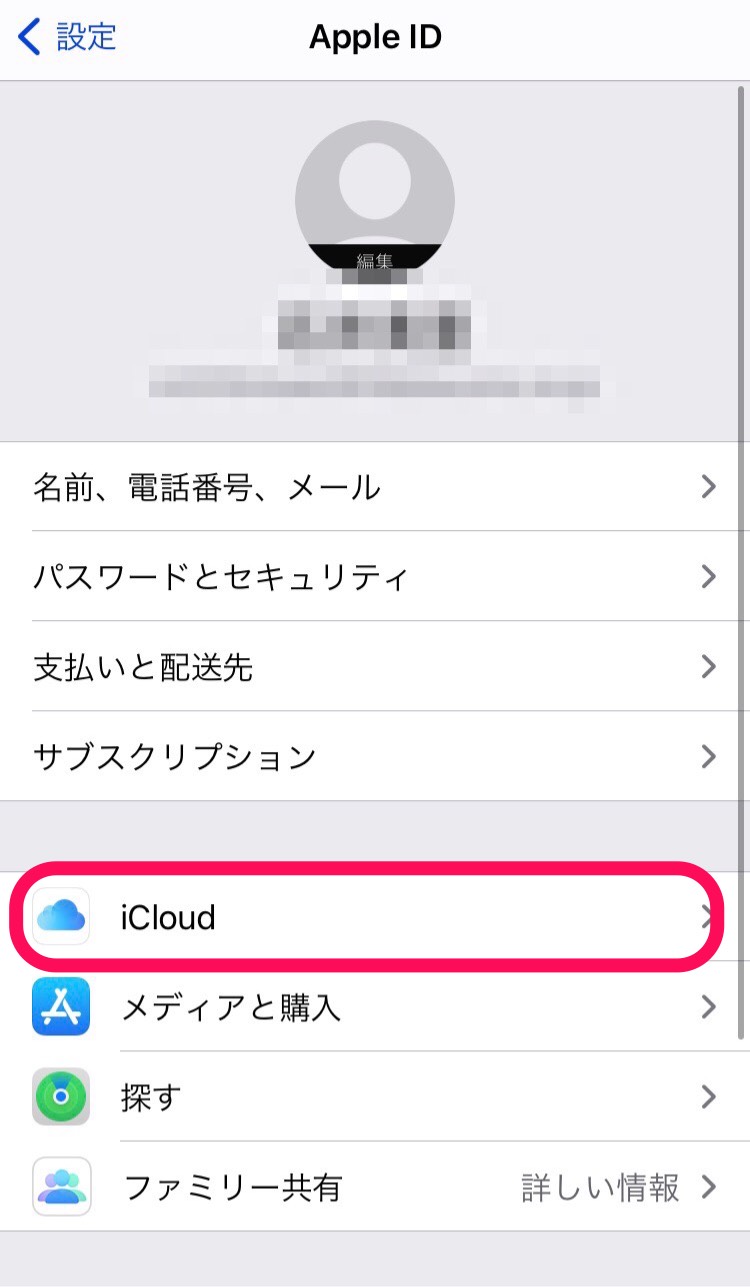
「ストレージを管理」を押し、「ストレージプランを変更」をタップするとプランを選択できる画面が表示されますよ。
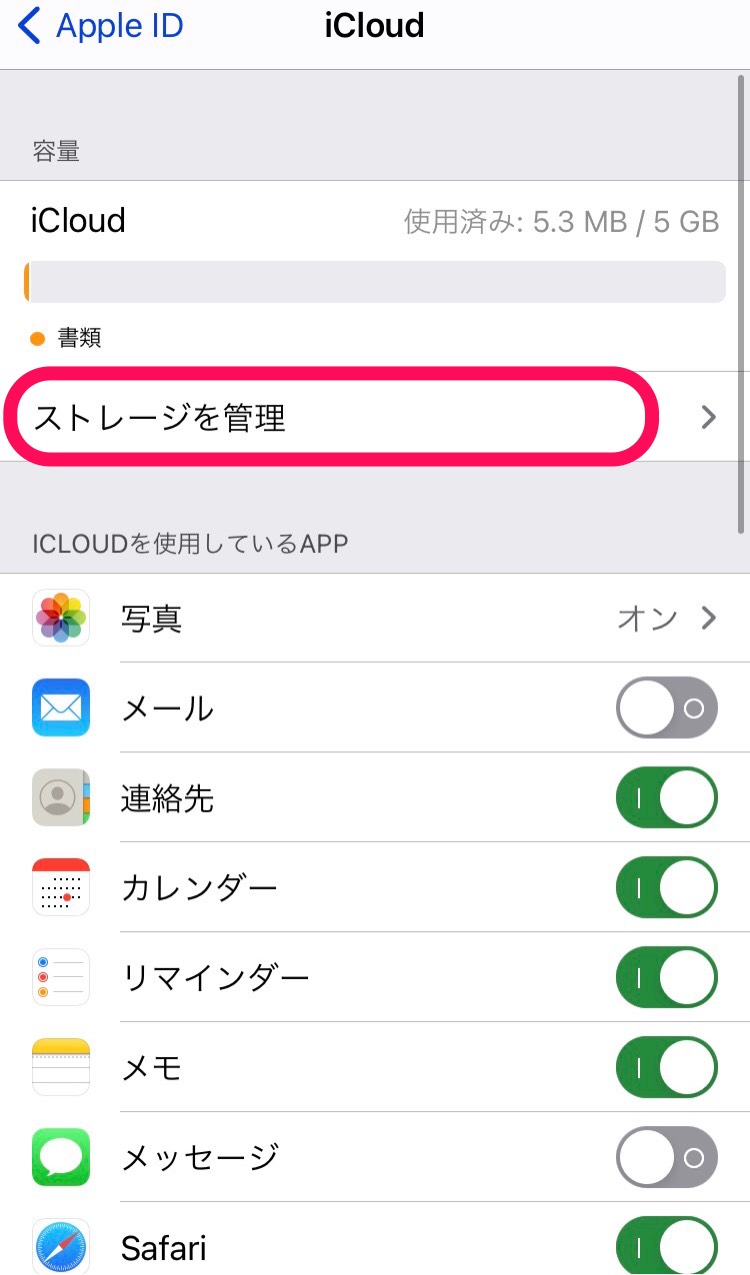
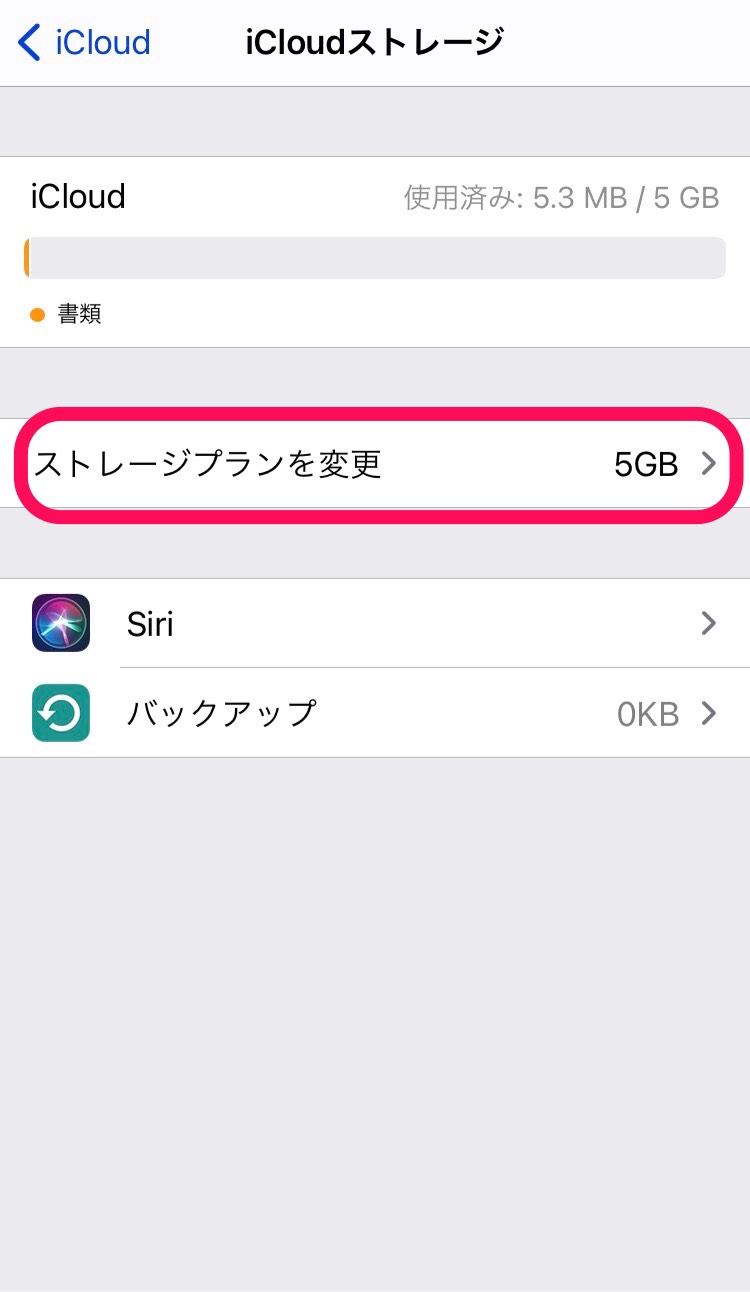
変更したいプランをタップしたら、右上にある「購入する」ボタンを押して完了させてくださいね。
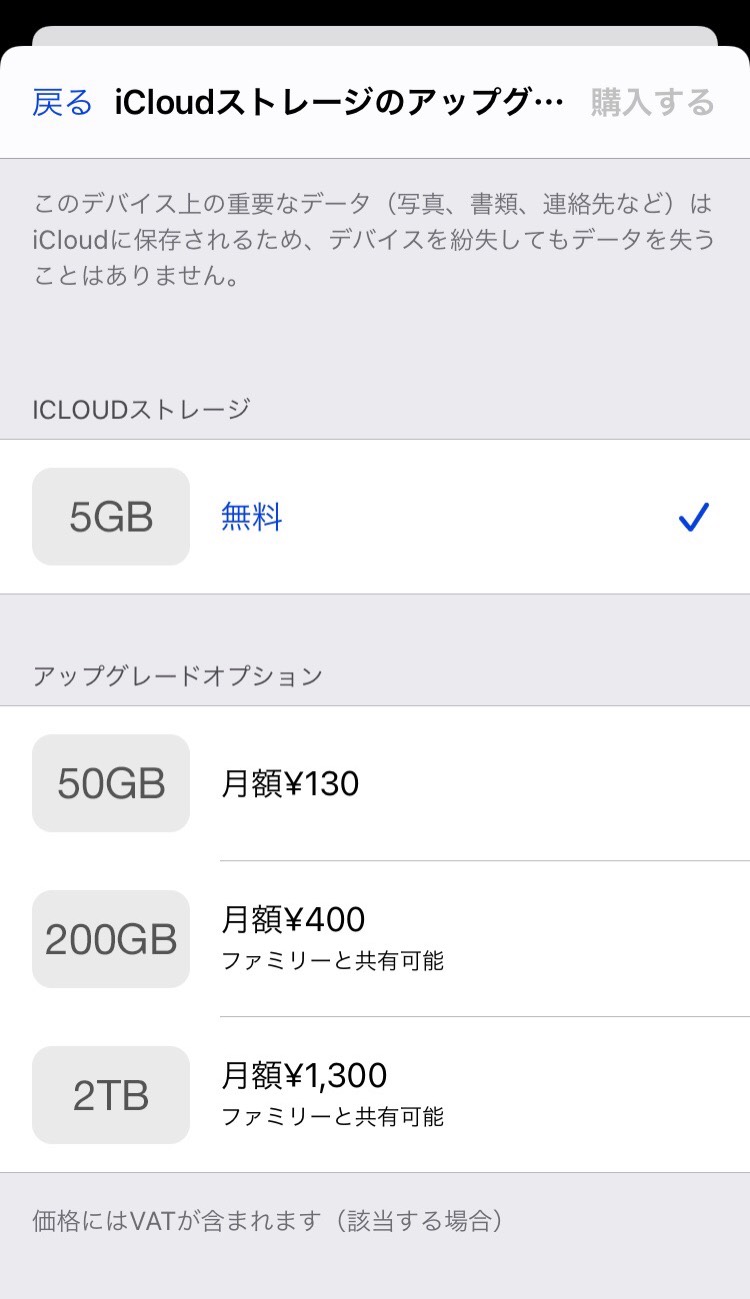
【iCloud Drive】同期されない・遅いときの対処法《通信環境》
次に、《通信環境》が原因で同期されない・遅いときの対処法について確認していきますね。
iCloud Driveはオンラインストレージサービスなので、通信環境が大きく関わってきます。
利用する際には、十分安定した通信が行える場所で操作するようにしてください。
公衆無線LANやポケットWi-Fiにつながず接続してみる
駅や街中にある公衆無線LAN(無料Wi-Fi)やポケットWi-Fiにつなげて利用している場合は、一度それらの通信につながずに接続してみてください。
駅やお店で使えるWi-Fiは、少ないルーターで広範囲に通信を広げているので、端末を利用する場所によっては通信が弱く、iCloud Driveのようなクラウドサービスを使うには通信速度が足りず、不向きな場合があります。
また、その弱い通信を不特定多数で利用するため、なおさら速度が遅くなったり、電波自体の受信が不安定で途切れてしまったりするのです。
ポケットWi-Fiについても、携帯電話の通信や光回線などの固定回線よりも通信速度が遅いため、データ量を多く必要とする通信にはあまり向いていないことがあります。
通信速度が遅いことで同期が途中で中断されてしまうことや、通信が弱く途中で途切れてデータが破損してしまうことなどがあるので、通信環境には十分注意して操作を行いましょう。
注意!オフラインだと同期はされない
先ほど、「公衆無線LAN(無料Wi-Fi)やポケットWi-Fiにつながずに接続してみてください」とお伝えしましたが、iCloud Driveを同期するには、必ず通信環境が必須です!
ファイルをダウンロードしていれば、iCloud Driveにアップロードしているファイルをオフラインで閲覧・編集することはできますが、編集後の最新情報を共有・アップロードするには、通信を行う必要があります。
「外出時で公衆無線LANやポケットWi-Fiしか無い!」という場合は、その場で通信環境に関する対処法を試せないことを覚えておいてくださいね。